ล้างคลิปบอร์ดโดยใช้ทางลัด CMD หรือเมนูบริบทใน Windows 10
Windowsจะจัดเก็บรายการที่คัดลอกหรือตัดล่าสุดไว้ในพื้นที่จัดเก็บชั่วคราวที่เรียกว่า หน่วยความจำ คลิปบอร์ด(Clipboard)จนกว่าคุณจะรีสตาร์ทหรือออกจากระบบคอมพิวเตอร์ หากคุณคัดลอกหรือตัดอย่างอื่น รายการก่อนหน้าจะถูกแทนที่ด้วยรายการใหม่ เพื่อความเป็นส่วนตัวหรือความปลอดภัย บางครั้ง คุณอาจรู้สึกว่าจำเป็นต้องล้างหน่วยความจำของคลิปบอร์ด เพื่อป้องกันการโจรกรรมข้อมูลคลิปบอร์ด หากคุณต้องการและรู้สึกว่าจำเป็นต้องล้างคลิปบอร์ดบ่อยๆ คุณสามารถ สร้างทางลัดบนเดสก์ท็อปเพื่อล้างคลิปบอร์ด หรือคุณสามารถเพิ่มรายการลงในเมนูบริบทคลิกขวาบนเดสก์ท็อปได้
วิธีล้างคลิปบอร์ด(Clipboard)ในWindows 10
หากต้องการล้างประวัติคลิปบอร์ดในWindows 10คุณสามารถใช้ 3 วิธีต่อไปนี้:
- ล้างคลิปบอร์ดโดยใช้ทางลัด
- ล้างประวัติคลิปบอร์ด(Clipboard History)โดยใช้Command Prompt
- เพิ่มคลิปบอร์ด(Add Clear Clipboard)ที่ชัดเจน ใน เมนูบริบท(Context Menu)
ให้เราดูรายละเอียดเหล่านี้
1] ล้างคลิปบอร์ดโดยใช้ทางลัด
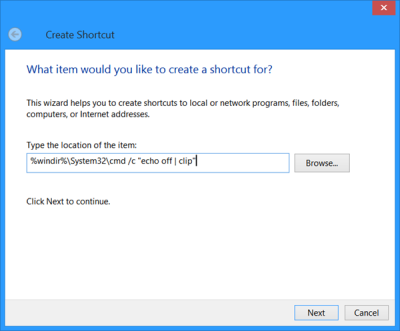
คลิกขวา(Right-click)ที่เดสก์ท็อป เลือก ใหม่ > ทางNew > Shortcutใน กล่อง ตำแหน่ง(Location)ให้พิมพ์ดังต่อไปนี้:
%windir%\System32\cmd /c echo off | clip
คลิกถัดไป(Click Next) และตั้งชื่อ ทางลัดเป็นล้างคลิปบอร์ด (Clear Clipboard)คลิกเสร็จสิ้น
นอกจากนี้ คุณสามารถคลิกขวาที่ทางลัดใหม่นี้ และเลือกProperties คุณสามารถทำสามสิ่งต่อไปนี้ได้หากต้องการ:
- ให้ไอคอนใหม่ที่เหมาะสมโดยใช้ ปุ่ม เปลี่ยน(Change)ไอคอน
- ทำให้หน้าต่าง Run Minimized
- ให้มันเป็นแป้นพิมพ์ลัด
2] ล้างประวัติคลิปบอร์ด(Clipboard History)โดยใช้พรอมต์คำสั่ง(Command Prompt)
หากต้องการล้างประวัติคลิปบอร์ด(Clipboard History)โดยใช้บรรทัดคำสั่ง ให้เปิดCMD.exeและดำเนินการคำสั่งต่อไปนี้:
echo off | clip
3] เพิ่มคลิปบอร์ด(Add Clear Clipboard)ที่ ชัดเจนใน เมนูบริบท(Context Menu)
เปิดRegistry Editorและไปที่คีย์ต่อไปนี้:
HKEY_CLASSES_ROOT\Directory\Background\
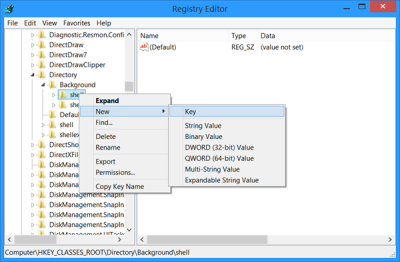
ในบานหน้าต่างด้านซ้าย ให้คลิกขวาที่Shell แล้วเลือก New > Key แล้วตั้งชื่อว่าClear Clipboard
ถัดไป ให้คลิกขวาที่ คีย์ Clear Clipboard ที่สร้างขึ้นใหม่ เลือกNew > Keyและตั้งชื่อเป็นCommand
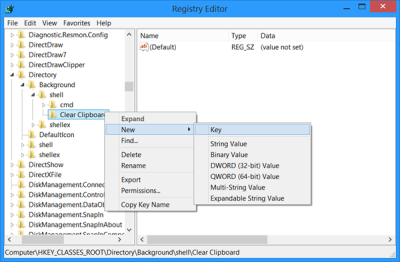
ในบานหน้าต่างด้านขวา ให้ดับเบิลคลิกที่DefaultเลือกModifyและใน กล่อง Value Data ระบุ Value (Value Data)Data(Value Data)ดังต่อไปนี้
cmd.exe /c echo off | clip
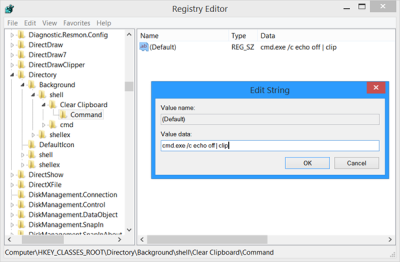
คลิกตกลง กด F5(Click OK. Press F5)เพื่อรีเฟรชรีจิสทรีและออกจากระบบ
ตอนนี้คุณจะเห็นรายการล้างคลิปบอร์ด (Clear Clipboard )ในเมนูบริบทของเดสก์ท็อป คุณสามารถใช้เพื่อล้างหน่วยความจำคลิปบอร์ด(Clipboard)
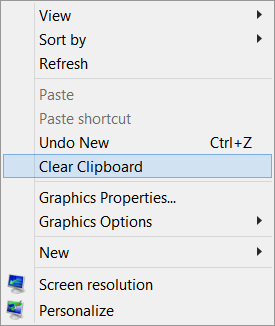
คุณยังสามารถเพิ่ม Clear ClipboardหรือContext Menuโดยใช้Ultimate Windows Tweakerของเรา
คลิปบอร์ด ของWindows มีลักษณะพื้นฐานและไม่มีคุณลักษณะมากมาย ส่งผลให้มีทางเลือกคลิปบอร์ดฟรี(free Clipboard alternatives ) มากมาย เช่นArchiveClipboard , Enhanced Clipboard Manager , CopyCat , Clipboardic , Orange Note , Ditto , Clipboard Magicฯลฯ พร้อมใช้งานบนอินเทอร์เน็ต
อ่านต่อไป(Read next) : คำแนะนำและเคล็ดลับตัวจัดการคลิปบอร์ดของ Windows
Related posts
วิธีเพิ่ม Secure Delete ถึง context menu ใน Windows 10
Set AS default printer Context Menu item หายไปใน Windows 10
วิธีการเพิ่ม PowerShell ถึง Context Menu ใน Windows 10
Add Run item ถึง Sandbox Context Menu ใน Windows 10
ลบ Move ถึง OneDrive จาก Context Menu ใน Windows 10
เพิ่มหน้าต่างคำสั่งเปิดที่นี่ในฐานะผู้ดูแลระบบใน Windows 10 Context Menu
ไม่สามารถคลิกขวาที่ Desktop บน Windows 11/10
Cloud Clipboard (Ctrl+V) ไม่ทำงานหรือซิงค์ใน Windows 10
วิธีใช้คลิปบอร์ดใน Windows 10: วางรายการเก่า ปักหมุดรายการ ลบรายการ ฯลฯ
Add Open Windows Terminal ในฐานะผู้ดูแลระบบใน Context Menu
Fix Slow Right Click Context Menu ใน Windows 10
Remove Give access ถึงจาก Context Menu ใน Windows 10
วิธีล้างคลิปบอร์ดใน Windows 10
Replace PowerShell กับ Command Prompt ใน Context Menu ใน Windows 10
Windows 10 Image Preview หายไปจาก Context Menu
Hide Toolbars option ใน Taskbar Context Menu ใน Windows 10
วิธีการเพิ่ม Environment Variables ถึง Context Menu ใน Windows 10
แก้ไข, Add, Remove รายการจาก New Context Menu ใน Windows 10
วิธีการสร้าง Shortcut เพื่อล้าง Clipboard ใน Windows 10
จับเนื้อหาหลายรายการไปยังคลิปบอร์ดด้วย ClipAngel สำหรับ Windows 10
